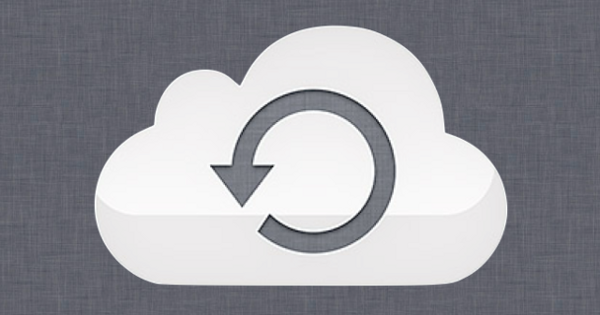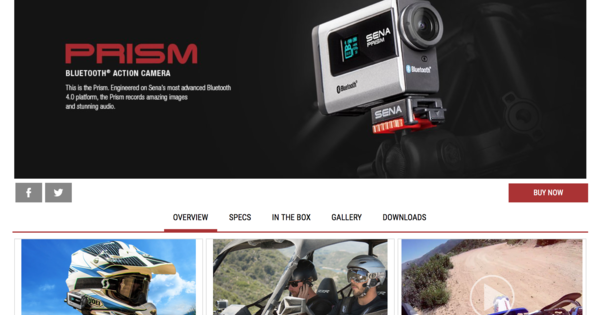Windows 10 இல் Cortana ஸ்மார்ட் அசிஸ்டென்ட் ஆகும். துரதிர்ஷ்டவசமாக, செயல்பாடு தற்போது ஆங்கிலத்தில் மட்டுமே இயங்குகிறது, ஆனால் நெதர்லாந்தில் அதைக் கொண்டு வேடிக்கையான விஷயங்களைச் செய்ய முடியாது என்று அர்த்தமில்லை. நீங்கள் கொஞ்சம் ஆங்கிலம் பேசினால், Cortana மிகவும் எளிமையானது மற்றும் எல்லாவற்றிற்கும் மேலாக முயற்சி செய்ய வேடிக்கையாக உள்ளது.
Cortana ஏற்கனவே Windows Phone 8.1 இல் மிகவும் எளிமையான சேவையாக இருந்தது, இப்போது Windows 10 உடன் கூடிய இந்த ஸ்மார்ட் அசிஸ்டென்ட் இறுதியாக PC க்கு கிடைக்கிறது. அவர் உங்கள் ஆவணங்களைத் தேடலாம், உங்கள் காலெண்டரை வைத்திருக்கலாம், நினைவூட்டல்களை அமைக்கலாம், உங்களுக்குத் தனிப்பட்ட முறையில் தொடர்புடையதாகத் தோன்றும் விஷயங்களைக் காட்டலாம் மற்றும் பலவற்றைச் செய்யலாம். கோர்டானா பிங் மற்றும் மைக்ரோசாப்டின் மெஷின் லேர்னிங் தொழில்நுட்பத்தின் அடிப்படையில் கிளவுட்டில் செயல்படுகிறது. நீங்கள் கோர்டானாவை தட்டச்சு செய்வதன் மூலமாகவோ அல்லது பேசும் மொழி மூலமாகவோ கட்டுப்படுத்தலாம். இதையும் படியுங்கள்: விண்டோஸ் 10: மென்மையான மாற்றத்திற்கான அனைத்தும்.
Cortana உங்களைப் பற்றி அறிந்து கொள்ளும் அனைத்தும் மேகக்கணியில் சேமிக்கப்படுவதால், நீங்கள் Cortana ஐப் பயன்படுத்தும் அனைத்து சாதனங்களும் அதன் "அறிவுத்திறனுக்கு" பங்களிக்கின்றன, மேலும் எல்லா சாதனங்களிலும் அவளிடம் இந்த கூட்டுத் தகவல் உள்ளது.
இப்போதைக்கு, Cortana Windows Phone 8.1 மற்றும் Windows 10 க்கு மட்டுமே கிடைக்கிறது, ஆனால் மைக்ரோசாப்ட் ஒரு முழுமையான Android மற்றும் iOS பயன்பாட்டை அறிமுகப்படுத்த திட்டமிட்டுள்ளது போல் தெரிகிறது.
கோர்டானாவை இயக்கு
உங்கள் கணினியில் கோர்டானாவை இயக்க, உங்கள் கணினியின் பகுதியையும் மொழியையும் யுனைடெட் கிங்டம் அல்லது யுனைடெட் ஸ்டேட்ஸ் என அமைக்க வேண்டும். இதனால், இயங்குதளத்தில் உள்ள அனைத்தும் இனி ஆங்கிலத்தில் இருக்கும்.
உங்களுக்கு அதில் எந்த பிரச்சனையும் இல்லை என்றால், Cortana ஐ எப்படி இயக்குவது என்பது இங்கே:
அதற்குச் செல்லுங்கள் செயல் மையம் கணினி தட்டில் உள்ள பேச்சு குமிழியைக் கிளிக் செய்வதன் மூலம். மெனுவின் கீழே தேர்ந்தெடுக்கவும் அனைத்து அமைப்புகளும். A. இப்போது தோன்றும் நிறுவனங்கள் சாளரம், நீங்கள் கிளிக் செய்யும் இடத்தில் நேரம் & மொழி > பகுதி & மொழி கிளிக் செய்ய வேண்டும். கீழே உள்ள தேர்வு மெனுவில் நாடு அல்லது பிரதேசம் நெதர்லாந்து தேர்ந்தெடுக்கப்பட்டது. அதைக் கிளிக் செய்து கீழே உருட்டவும் ஐக்கிய இராச்சியம் அல்லது அமெரிக்கா. நீங்கள் யுனைடெட் கிங்டம் அல்லது யுனைடெட் ஸ்டேட்ஸை தேர்வு செய்தால் பரவாயில்லை.
அடுத்து, நீங்கள் இயக்க முறைமை மொழியை ஆங்கிலத்திற்கு மாற்ற வேண்டும். கீழே உள்ள அதே சாளரத்தில் இதைச் செய்யலாம் மொழிகள். கிளிக் செய்யவும் ஒரு மொழியைச் சேர்க்கவும். தேர்வு செய்யவும் ஆங்கிலம் மற்றும் கிளிக் செய்யவும் இயல்புநிலைக்கு அமை. தொடக்க மெனுவிற்குச் சென்று வெளியேறவும். நீங்கள் மீண்டும் உள்நுழையும்போது, உங்கள் இயங்குதளம் அனைத்தும் ஆங்கிலத்தில் இருக்கும்.
குறிப்பு: நான் மேலே கூறியது போல், நீங்கள் யுனைடெட் கிங்டம் அல்லது யுனைடெட் ஸ்டேட்ஸை உங்கள் பிராந்தியமாக தேர்வு செய்தாலும் பரவாயில்லை, ஆனால் நீங்கள் ஆங்கில மொழியைத் தேர்ந்தெடுத்தவுடன், நீங்கள் தேர்ந்தெடுத்த பிராந்தியத்தின் அடிப்படையில் பொதுவாக பிரிட்டிஷ் அல்லது பொதுவாக அமெரிக்க சொற்கள் வேறுபடும். பிரிட்டிஷ் சொல் "திரைப்படங்கள்" மற்றும் அமெரிக்க வகை "திரைப்படங்கள்" மற்றும் பிரிட்டிஷ் எழுத்துப்பிழை "வண்ணங்கள்" மற்றும் அமெரிக்க எழுத்துப்பிழை "வண்ணங்கள்" போன்றவை.
முகப்பு பொத்தானின் இடதுபுறத்தில் இப்போது ஒரு தேடல் பட்டி உள்ளது. அதைக் கிளிக் செய்து, கோர்டானாவை அமைக்க கியர் ஐகானைத் தேர்ந்தெடுக்கவும்.
பிறகு ஆங்கிலத்தில் Windows 10 இருப்பது ஒன்றுமில்லை என்று நினைக்கிறீர்களா? மேலே உள்ள படிகளை மீண்டும் செய்து, நெதர்லாந்தை பிராந்தியமாகவும், டச்சு மொழியாகவும் தேர்வு செய்வதன் மூலம் நீங்கள் எளிதாக திரும்பிச் செல்லலாம். இருப்பினும், அந்த வழக்கில் நீங்கள் Cortana ஐப் பயன்படுத்த முடியாது.
கோர்டானாவை உள்ளமைக்கவும்
Cortana இன் திறன்களை முழுமையாகப் பயன்படுத்த, நீங்கள் டிஜிட்டல் உதவியாளரைப் பயிற்றுவிக்க வேண்டும். நீங்கள் அதிக தகவலை வழங்கினால், அம்சம் சிறப்பாக செயல்படுகிறது.
நீங்கள் தேடல் பட்டியில் கிளிக் செய்யும் போது, உங்கள் இருப்பிடத்திற்கான அணுகல், பேச்சு அங்கீகாரம் மற்றும் நீங்கள் விரும்பும் பெயர் போன்ற பல அனுமதிகளை Cortana கேட்கும். ஹாம்பர்கர் மெனுவைக் கிளிக் செய்வதன் மூலம், Cortana - எனவே Microsoft - உங்களைப் பற்றிய தகவலை நீங்கள் சரிசெய்யலாம். குறிப்பேடு தேர்ந்தெடுக்க. பின்னர் நீங்கள் பல வகைகளைக் காண்பீர்கள்:
இல் என்னை பற்றி Cortana உங்களை என்ன அழைக்க வேண்டும் என்பதை நீங்கள் அமைக்கலாம். அதிர்ஷ்டவசமாக, அவள் உங்கள் பெயரை தவறாக உச்சரித்தால் (நான் செய்தது போல்), நீங்கள் இதை மாற்றலாம். கூடுதலாக, ஒரு முகவரியைத் தேடி, அதற்குப் பெயரைக் கொடுப்பதன் மூலம் குறிப்பிட்ட விருப்பமான இடங்களைக் குறிப்பிடலாம். நீங்கள் இடங்களை வீடு அல்லது பணியிடம் என்றும் குறிக்கலாம். நினைவூட்டல்களை அமைப்பது அல்லது திசைகளைத் தேடுவது போன்ற Cortana வழிமுறைகளை வழங்க, இருப்பிடத்திற்கு நீங்கள் தேர்ந்தெடுக்கும் பெயரைப் பின்னர் பயன்படுத்தலாம்.
இல் இணைக்கப்பட்ட கணக்குகள் நீங்கள் கோர்டானாவை மற்ற சேவைகளுடன் ஒருங்கிணைக்கலாம். தற்போதைக்கு, இது மைக்ரோசாஃப்ட் ஆபிஸ் 365 இல் மட்டுமே சாத்தியமாகும்.
இல் அமைப்புகள் நீங்கள் Cortana ஐ முடக்கலாம், Cortana என்ன தனிப்பட்ட தகவல்களை மேகக்கட்டத்தில் சேமிக்கிறது என்பதைத் தேர்வுசெய்யலாம், "Hey Cortana" என்று கூறும்போது Cortanaவைச் செயல்படுத்தலாம், உங்கள் விமானத் தகவல், ஹோட்டல் முன்பதிவுகள் மற்றும் பலவற்றிற்காக Cortana பிற Microsoft சேவைகளைத் தேட அனுமதிக்கலாம், உங்கள் தேடல் பட்டியில் வாழ்த்துக்களை அமைக்கலாம். Bing Safe தேடலை அமைத்து பிற தனியுரிமை அமைப்புகளை நிர்வகிக்கவும்.
இல் சாப்பிட மற்றும் குடிக்க உணவு வகைகள், விலை, சூழல், தூரம் மற்றும் பலவற்றின் அடிப்படையில் நீங்கள் உணவக பரிந்துரைகளை உள்ளமைக்கலாம். நீங்கள் அறிவிப்புகளையும் அமைக்கலாம்.
இல் நிகழ்வுகள் நீங்கள் எந்த வகையான நிகழ்வுகளில் ஆர்வமாக உள்ளீர்கள் என்பதையும், உங்கள் பகுதியில் இதுபோன்ற நிகழ்வுகளை Cortana உங்களுக்குத் தெரிவிக்க வேண்டுமா என்பதையும் நீங்கள் குறிப்பிடலாம்.
இல் திரைப்படங்கள் & டிவி உங்கள் பகுதியில் உள்ள திரையரங்குகளின் தற்போதைய நிகழ்ச்சிகளைக் காட்ட கோர்டானாவை அனுமதிக்கலாம் அல்லது உதாரணமாக, முக்கியமான விருது நிகழ்ச்சியின் வெற்றியாளர்களைக் கணிக்கலாம்.
இல் நிதி உங்களுக்காக Cortana எந்த பங்குகளை கண்காணிக்க வேண்டும் என்பதை நீங்கள் தேர்வு செய்யலாம்.
இல் சுற்றி வருகிறது ட்ராஃபிக் தகவல் மற்றும் நினைவூட்டல்களை கோர்டானா எவ்வாறு கையாளுகிறது என்பதை நீங்கள் அமைக்கலாம். உங்கள் காலெண்டரில் உள்ள உருப்படிகளுக்கான அறிவிப்புகள் மற்றும் உங்களுக்குப் பிடித்த இடங்களுக்கு அருகிலுள்ள போக்குவரத்து நிலைமைகள் இயல்பாகவே இயக்கப்படும், ஆனால் ட்ராஃபிக் நிலைமைகளின் அடிப்படையில் சரியான நேரத்தில் வெளியேறுமாறு Cortana உங்களுக்கு நினைவூட்ட விரும்பினால், இதை நீங்கள் தனியாக அமைக்க வேண்டும்.
இல் கூட்டங்கள் & நினைவூட்டல்கள் கோர்டானாவின் முகப்புத் திரையில் மீட்டிங் நினைவூட்டல்களைக் காட்டவும், சந்திப்புத் தயாரிப்பு மற்றும் பங்கேற்பாளர்கள் தொடர்பான அறிவிப்புகளைப் பெறவும், மேலும் பலவற்றையும் நீங்கள் தேர்வு செய்யலாம்.
இல் செய்தி கோர்டானா எந்த வகையான செய்திகளைக் காண்பிக்கும் என்பதை நீங்கள் தனிப்பயனாக்கலாம். உங்களுக்குப் பிடித்த வகைகளையும் தலைப்புகளையும் நீங்கள் உள்ளிடலாம் அல்லது காலப்போக்கில் உங்கள் ஆர்வங்கள் என்ன என்பதை Cortana அறிந்துகொள்ளலாம்.
இல் விளையாட்டு வரவிருக்கும் போட்டிகள், முடிவுகள் மற்றும் கோர்டானா காட்சிகளின் சிறப்பம்சங்களை நீங்கள் அமைக்கலாம். உங்களுக்குப் பிடித்த அணியைத் தேர்ந்தெடுப்பது சாத்தியம், ஆனால் தற்போதைக்கு சலுகை இன்னும் ஓரளவு குறைவாகவே உள்ளது.
இல் பயணம் தற்போதைய விமானத் தகவல், உங்கள் பாதையில் உள்ள போக்குவரத்து நிலைமை, நீங்கள் சேருமிடத்தின் வானிலை முன்னறிவிப்பு போன்ற உங்கள் திட்டமிடப்பட்ட பயணங்களில் காட்டப்படுவதை நீங்கள் தேர்வு செய்யலாம்.
இல் வானிலை உங்கள் வீட்டிற்கு, குறிப்பிட்ட நகரங்களில் அல்லது உங்கள் தற்போதைய இருப்பிடத்தில் தற்போதைய வானிலை தகவல் மற்றும் முன்னறிவிப்புகளை இயக்கலாம். கூடுதலாக, தீவிர வானிலை ஏற்பட்டால் எச்சரிக்கைகளைப் பெற முடியும்.
கோர்டானாவைப் பயன்படுத்துதல்
நீங்கள் அமைத்துள்ள வகைகள் Cortana இன் வரைபட இடைமுகத்தில் தோன்றும், இது அனைத்து தகவல்களுக்கும் உடனடி அணுகலை வழங்கும். ஒரு பொருளைக் கிளிக் செய்வதன் மூலம் நீங்கள் கூடுதல் விவரங்களைப் பார்க்கலாம் அல்லது ஏதாவது ஒன்றை இணைக்கலாம்.
நீங்கள் கோர்டானாவை ஒரு தேடல் செயல்பாடாகவும் பயன்படுத்தலாம். இது உங்கள் உள்ளூர் கோப்புகள் மற்றும் கணினி அமைப்புகள், இணையம், உங்கள் மைக்ரோசாஃப்ட் கணக்கின் OneDrive கிளவுட் சேமிப்பகம் மற்றும் Windows Store ஆகியவற்றை அட்டவணைப்படுத்துகிறது. உங்கள் சொந்த கோப்புகளில் மட்டுமே தேட விரும்பினால், கீழே இடதுபுறத்தில் கிளிக் செய்ய வேண்டும் என்னுடைய பொருட்கள் கிளிக் செய்யவும். கிளிக் செய்யவும் வலை இணையத்தில் மட்டும் தேட வேண்டும். துரதிர்ஷ்டவசமாக, இந்த வடிப்பான்களை நீங்கள் இயல்பாகப் பயன்படுத்த முடியாது. "2013 இல் இருந்து ரோம் பற்றிய ஆவணங்களைக் கண்டுபிடி" போன்ற சிக்கலான குரல் கட்டளைகளை Cortana புரிந்துகொண்டு செயலாக்க முடியும். ஆனால் உங்கள் கட்டளைகளை ஆங்கிலத்தில் கொடுக்க மறக்காதீர்கள்!
நீங்கள் கோர்டானாவிலிருந்து நேரடியாக ஒரு குறிப்பிட்ட பெறுநருடன் மின்னஞ்சலை எழுதலாம், எடுத்துக்காட்டாக, "ஜோனுக்கு மின்னஞ்சல் அனுப்பு" என்ற கட்டளையை வழங்குவதன் மூலம்.
நிரல்களைத் திறக்க, தகவலைக் காட்ட, கணக்கீடுகளைச் செய்ய, அல்லது "ஓபன் எக்செல்", "வானிலை எப்படி இருக்கிறது", "டாலரில் 10 யூரோக்கள் எவ்வளவு" மற்றும் "மூன்று சதவிகிதம் எவ்வளவு" போன்ற கட்டளைகளைக் கொண்டு நீங்கள் Cortana ஐப் பயன்படுத்தலாம். அல்லது ஐம்பது". கூடுதலாக, நீங்கள் கோர்டானாவிடம் அனைத்து வகையான கேள்விகளையும் கேட்கலாம், அதற்கு நீங்கள் வேடிக்கையான பதிலைப் பெறுவீர்கள். இதைப் பற்றி மேலும் விரிவாக அடுத்த கட்டுரையில் கூறுவேன்.
Cortana புதிய Edge உலாவியில் ஒருங்கிணைக்கப்பட்டுள்ளது. சில இணையப் பக்கங்களில் அல்லது குறிப்பிட்ட தலைப்புகளைத் தேடும்போது, கோர்டானாவைப் பற்றிய கூடுதல் தகவல்கள் இருந்தால், நீல நிற ஒளிரும் கோர்டானா ஐகான் தோன்றும். நீங்கள் ஐகானைக் கிளிக் செய்தால், கூடுதல் தகவல் உலாவி சாளரத்தின் வலது பக்கத்தில் உள்ள பேனலில் தோன்றும்.
Office 365 போன்ற பல்வேறு இணைக்கப்பட்ட கணக்குகளில் இருந்து பெறும் தகவல்களின் அடிப்படையில் Cortana ஆல் அறிவிப்புகளை உருவாக்க முடியும். இந்த அறிவிப்புகள் Cortana இன் வரைபட இடைமுகத்தின் மேல் தோன்றும்.
Cortana நேரம் அல்லது இருப்பிடத்துடன் இணைக்கப்பட்ட நினைவூட்டல்களையும் உருவாக்க முடியும். உதாரணமாக, அடுத்த முறை நீங்கள் கடையில் இருக்கும்போது பேட்டரிகளை வாங்க மறக்க முடியாது என்றால் இது பயனுள்ளதாக இருக்கும். அப்படியானால், நீங்கள் கடையை நெருங்கியவுடன், நீங்கள் பேட்டரிகளை வாங்க வேண்டும் என்ற செய்தியுடன் கோர்டானாவிடமிருந்து நினைவூட்டலைப் பெறுவீர்கள். இடது பேனலில் உள்ள லைட் பல்ப் ஐகானைக் கிளிக் செய்வதன் மூலம் அல்லது "எனக்கு நினைவூட்டு" என்று அல்லது தட்டச்சு செய்வதன் மூலம் நினைவூட்டல்களை அமைக்கலாம், அதைத் தொடர்ந்து நீங்கள் எதை நினைவூட்ட விரும்புகிறீர்கள், எங்கு அல்லது எப்போது நினைவூட்ட வேண்டும். நினைவூட்டலை உருவாக்குவதற்கு முன், கோர்டானா எல்லாவற்றையும் சரியாகப் புரிந்து கொண்டாரா என்று கேட்பார், சில சமயங்களில் நீங்கள் இன்னும் சில குறிப்பிட்ட தகவலை வழங்க வேண்டியிருக்கும்.